هنگامی که یک سند ورد جدید ایجاد میکنید، میتوانید متنهای تصادفی را در آن تولید کرده و برخی ویژگیها و فونتهای موجود در سیستم را با آن متن تصادفی آزمایش کنید. همچنین تولید متنهای تصادفی یک روش مناسب برای داشتن نمای کلی از آنچه قرار است بنویسید و اینکه چه بخشهایی باید پوشش داده شود، ارائه میکند. در این مطلب قصد داریم نحوه تولید متن تصادفی در نرمافزار Word را مورد بررسی قرار دهیم؛ تا انتهای آموزش با ما همراه باشید.
تولید متن تصادفی در Word
در فضای اینترنت امکان تولید متنهای تصادفی آنلاین فراهم است و هیچ کمبودی از این نظر در سرویسهای آنلاین وجود ندارد. شما میتوانید یک تولیدکننده متن تصادفی یا تولید کننده lorem ipsum را جستجو کنید و آنچه را که میخواهید در فضای وب پیدا نمایید. مدلهای پیچیدهتر تولیدکننده متن تصادفی این امکان را به کاربر میدهند که طول جمله و تعداد پاراگراف موردنیاز خود را انتخاب کند. درصورتی که از نرمافزار مایکروسافت ورد استفاده میکنید و نمیخواهید به سراغ تولید کنندههای متن تصادفی آنلاین بروید، میتوانید به سادگی این کار را داخل خود برنامه انجام دهید. خوشبختانه در Word یک ابزار داخلی برای این کار وجود دارد که البته فقط در نسخه ویندوز کار میکند و کاربران مک به آن دسترسی ندارند.
چگونه متن تصادفی تولید کنیم؟
به کمک ابزار تولید متن در نرمافزار ورد میتوانید طول متن موردنظر و سپس تعداد پاراگرافها و جملات موجود در هر پاراگراف را انتخاب کنید. برای شروع موارد زیر را دنبال کنید:
- داخل سند وردی که میخواهید در آن متن تصادفی ایجاد کنید، کلیک نمایید.
- عبارت =rand() را وارد کرده و سپس کلید اینتر را فشار دهید.

- متن تصادفی تولید شده و در صفحه قرار میگیرد.
- به جهت تنظیم مواردی ازجمله تعداد پاراگرافها و... از فرمت زیر استفاده کنید.
=rand(3,4)
- عدد ۲ نشان دهنده تعداد جملات هر پاراگراف و عدد ۱ نشان دهنده تعداد پاراگراف است.
مطلب مرتبط: آموزش ساخت کتاب در نرمافزار Word
تولیدکننده Lorem Ipsum در برنامه Word
درصورتی که تمایل به استفاده از متن Lorem Ipsum در نرمافزار ورد دارید، میتوانید از تولید کننده داخلی متن تصادفی در خود برنامه استفاده نمایید؛ برای این کار کافی است مراحل زیر را دنبال کنید:
- برنامه ورد را باز کنید.
- یک سند جدید ایجاد کنید.
- عبارت ()lorem= را تایپ کرده و سپس کلید اینتر را فشار دهید.

- همچنین میتوانید از فرمت استفاده شده برای متنهای تصادفی که در بالا گفته شد، استفاده کنید، بطوریکه:
=lorem(1,2)
- عدد ۲ نشان دهنده تعداد جملات هر پاراگراف و عدد ۱ نشان دهنده تعداد پاراگراف است.
تولید کننده متن Pangram در نرمافزار Word
پانگرام یک جمله انگلیسی است که شامل تکتک حروف الفبای این زبان میشود. درصورتی که قصد دارید دستخط خود را بهبود ببخشید، متن پانگرام برای تمرین بسیار مناسب است. یکی دیگر از کاربردهای پانگرام، پیشنمایش حروف و فونتها است. برای ایجاد پانگرام در برنامه ورد مراحل زیر را دنبال کنید:
- نرمافزار Word را اجرا کنید.
- یک سند جدید ایجاد کرده و روی آن کلیک کنید.
- عبارت ()ran.old= را وارد کرده و سپس کلید اینتر را فشار دهید.
- به جهت تغییر در تعداد پاراگرافها و جملات موجود در آنها همانند روش گفته شده در بالا عمل کنید.
=rand.old(1,2)
- عدد ۲ نشان دهنده تعداد جملات هر پاراگراف و عدد ۱ نشان دهنده تعداد پاراگراف است.
سخن پایانی
متن تصادفی یک روش عالی برای قالببندی اسناد در ورد قبل از نوشتن متن اصلی هستند. اگر قصد دارید یک الگو برای سند ورد (برای مثال نحوه نگارش رزمه، پروپوزال و...) تولید کنید، بهترین روش استفاده از متنهای تصادفی به منظور قالب بندی نهایی کار است.
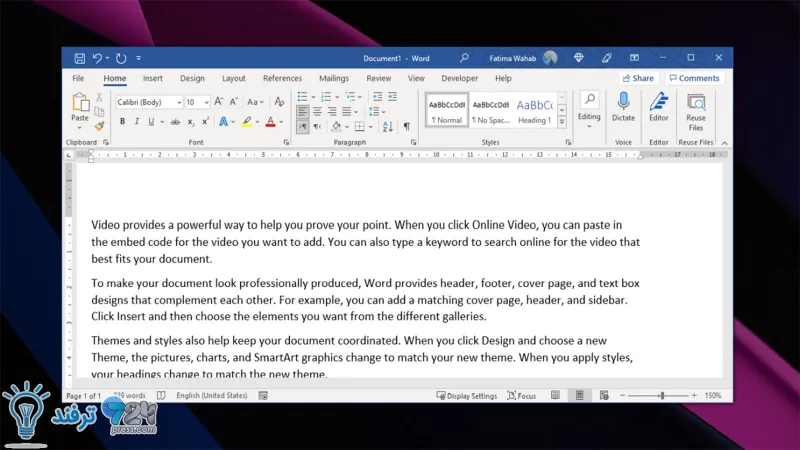
انیمه
#سریال خاندان اژدها
#آشپزی
#خراسان جنوبی